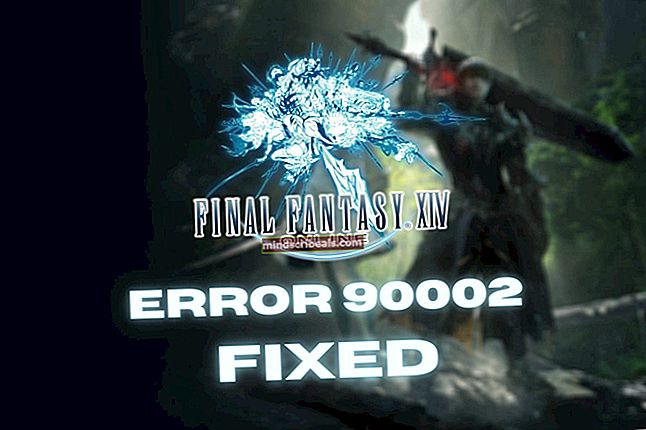Oprava: Destiny Error Code Pavián
Destiny je online hra pre viacerých hráčov, ktorá bola pôvodne vydaná v roku 2014 na niekoľkých platformách, ako sú Xbox 360, PlayStation 4, PlayStation 3 a Xbox One. Hra sa točí okolo úlohy hráča ako strážcu ochrany posledného mesta sveta. Pretože sa jedná o novú hru, s hraním je spojených niekoľko chybových hlásení.

Jeden z týchto chybových kódov sa nazýva „pavián“. Toto chybové hlásenie sa zvyčajne vyskytuje, ak dôjde k strate paketov a odpojeniu medzi sieťou a servermi Bungie. Jedným z dôvodov, prečo sa to môže stať, je saturácia ISP, preťaženie internetu atď. Hotspoty WiFi a súvisiace moduly môžu tiež spôsobiť problém v prípade straty spojenia.
Čo spôsobuje chybu „paviána“ v Destiny?
Ako už bolo spomenuté, chybový kód „Pavián“ súvisí so sieťovými problémami, ktoré zahŕňajú:
- Straty paketov ku ktorým môže dôjsť v dôsledku preťaženia alebo problémov na ISP.
- Údržba serverov Bungie (to sú servery, ku ktorým sa pavián pripája).
- So zlým pripojením WiFi. To sa môže stať, ak ste mimo dosahu alebo konfigurácie siete nie sú správne nastavené.
Pred pokračovaním v riešení sa uistite, že máte po ruke sieťové poverenia, ktoré by ste pravdepodobne museli resetovať a skúste sa znova pripojiť.
Riešenie 1: Zmena na káblové pripojenie
Ako už spomenuli majstri hier Destiny, k tejto chybovej správe väčšinou dochádza kvôli stratám paketov v sieti. Jedným z dôvodov strát paketov môže byť WiFi. Existuje niekoľko prípadov, keď vysielač WiFi nefunguje správne ani v jednom zo zariadení.

Preto by ste mali zdvihnúť kábel LAN a použiť ho na priame pripojenie smerovača a konzoly. To zabezpečí, že v sieti nedôjde k žiadnym stratám paketov alebo nezrovnalostiam. Pred opätovným spustením hry nezabudnite reštartovať konzolu aj smerovač.
Riešenie 2: Vynútené reštartovanie hry
Ak pripojenie pomocou kábla LAN nefunguje, môžete skúsiť vynútiť reštartovanie hry, aby hra existovala správne skôr, ako ju znova spustíte. Takto zaistíte vymazanie všetkých existujúcich sieťových konfigurácií a opätovné pripojenie konzoly od začiatku.
Ak chcete vynútiť ukončenie hry, musíte prejsť celkom jednoduchými krokmi:
V Xbox One, stlačte Tlačidlo Xbox a po skontrolovaní, či je vybratá veľká dlaždica aplikácie, vyberte ikonu tlačidlo ponuky a vyberte Skončiť.

V Playstation 4, držte PS4 tlačidlo a vyberte Zavrieť aplikáciu. Po zobrazení výzvy kliknite na tlačidlo Áno.
V PlayStation 3, držať Tlačidlo PlayStation a vyberte Opustiť hru. Po zobrazení výzvy vyberte možnosť Áno.
V Xbox 360, stlačte Sprievodca tlačidlom Xboxa stlačte Y. pre návrat späť do hlavnej ponuky.
Odporúča sa tiež úplne vypnúť konzolu. Vytiahnite sieťový napájací zdroj a potom po ~ 2 minútach znova pripojte.
Riešenie 3: Kontrola údržby
Podľa niekoľkých správ sa toto chybové hlásenie zobrazuje, keď je server v údržbe. Túto skutočnosť dokonca uznali aj inžinieri Destiny. Po údržbe sa však zdá, že chybové hlásenie zmizlo.

Ako by ste vedeli, či sú servery v údržbe? Môžete si skontrolovať príslušné fóra a platformy a zistiť, či to majú aj ostatní používatelia. Môžete tiež skontrolovať fóra Destiny, či nevykazujú známky údržby servera. Ak skutočne prebieha údržba, mali by ste, kým neskončí, a skúsiť hru spustiť znova.
Riešenie 4: Riešenie problémov so sieťou
Ak sa chybové hlásenie nevyrieši vyššie uvedenými riešeniami, mali by ste problém vyriešiť so sieťou a skontrolovať, či sa chyba nachádza vo vašej sieti. Pretože toto chybové hlásenie súvisí predovšetkým so sieťou, je možné, že vaša pripojená sieť má zlú konfiguráciu alebo sa vyskytujú problémy s poskytovateľom internetových služieb.
Ak chcete začať, môžete router vypnúť a znova k nemu pripojiť. Ak to nefunguje, môžete router úplne resetovať. Uistite sa, že máte po ruke potrebné poverenia, aby ste mohli smerovač nakonfigurovať znova podľa pokynov vášho ISP.
- Uistite sa, že je váš smerovač pripojený k Zdroj. Prezrite si za ním malé tlačidlo na vynulovanie alebo vyhľadajte malú dieru.
- Ak je tam otvor, použite malý čap a držte stlačené resetovacie tlačidlo po dobu 10-15 sekúnd.

- Po resetovaní smerovača reštart v počítači a po pripojení k sieti spustite hru.
Ak resetovanie smerovača nefunguje, skúste sa pripojiť k sieti inej siete. Z vášho mobilu môžete dočasne urobiť hotspot a pomocou neho sa pokúsiť pripojiť v hre. Ak sa chybové hlásenie stále zobrazuje, môžete sa obrátiť na svojho ISP a na fórach Destiny si tiež vytvoriť lístok s podporou.